Qu'est-ce que #
feuilles de temps Pour les cas où plusieurs signatures sont nécessaires, il est possible de configurer jusqu'à quatre signatures différentes. feuille de temps De cette manière, vous pouvez signer sur le même appareil autant de signatures que nécessaire pour compléter le .
Comment mettre en place #
Mesures à prendre :
- Accéder à l'application avec un utilisateur administrateur
- Sélectionnez le modèle en question.
- Une fois dans le modèle, cliquez sur la roue verte des paramètres pour modifier le modèle.
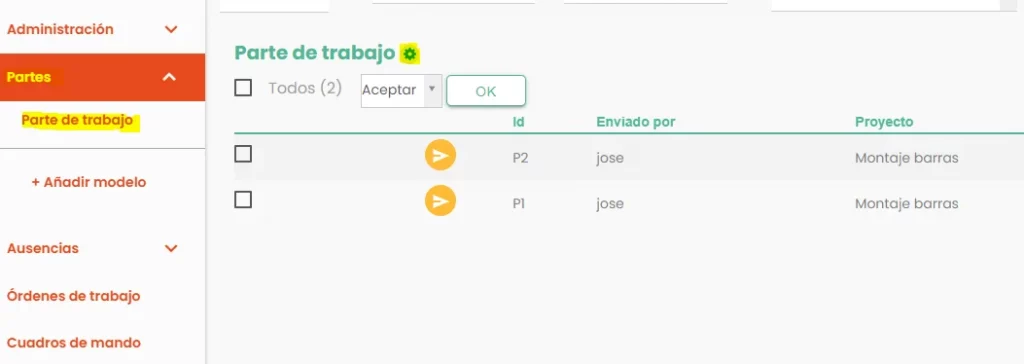
- Allez dans l'option signature (située en bas de l'écran) et activez l'option suivante : Activer la signature du registre .

- Une fois le processus terminé, vous pouvez configurer les éléments suivants : le nombre de signatures (jusqu'à 4) et le texte du bouton pour chaque signature.
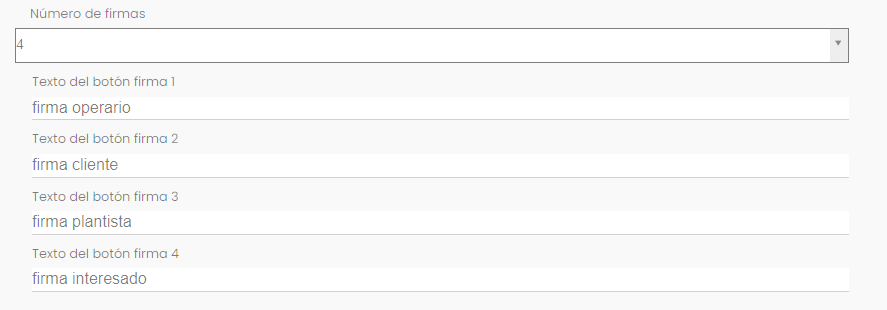
Se puede también definir cuando deseamos que envíe la copia en PDF con cada firma que vaya recibiendo o solo al recibir todas las firmas.
Así por ejemplo si tenemos 3 firmas confirguradas podemos determinarlo de modo que se envíe una copia en PDF cada vez que el sistema registre una firma o que solo se envíe una copía en PDF cuando el sistema reciba todas las firmas.
Comment cela fonctionne-t-il ? #
Mesures à prendre :
- Remplir le feuille de temps
- En bas, sélectionnez l'option d'envoi et de signature.
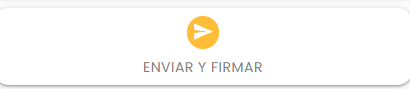
- Un écran s'affiche pour compléter les signatures. En fonction de la configuration, vous verrez un nombre spécifique de signatures disponibles (jusqu'à 4 possibles).
- Un écran apparaît alors avec les signatures correspondantes à apposer sur l'appareil lui-même.
- feuille de temps Une fois la section des signatures complétée, elle se présentera comme suit :
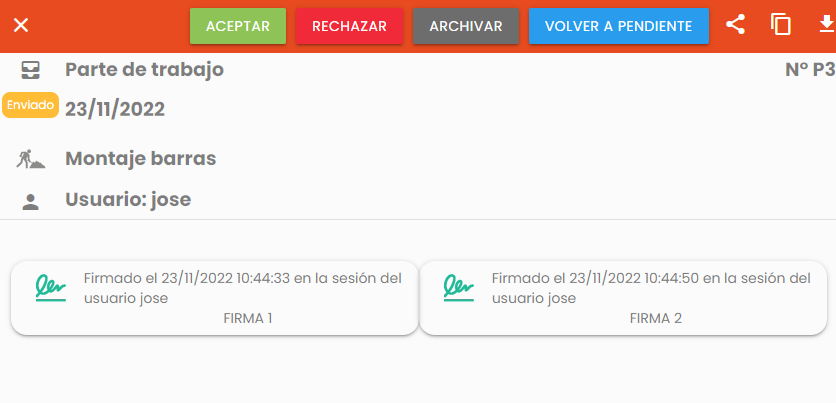





Laisser une réponse